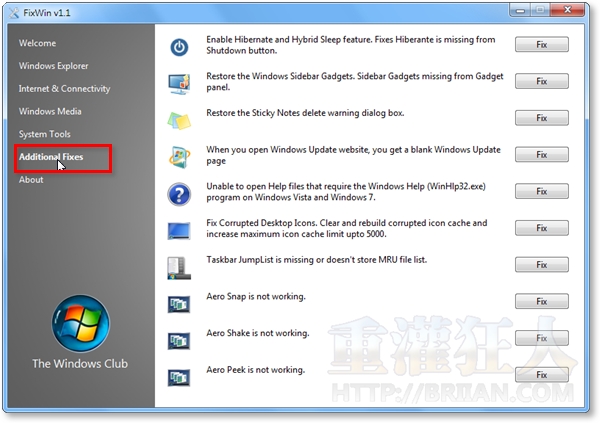當我們在使用電腦時,偶爾可能因為設定錯誤或各種軟體的影響,而造成各種不明原因的系統問題,有時是桌面上的「資源回收筒」不見了、無法啟動Windows內建的小遊戲、資料夾功能被無端禁用、IE首頁被綁架、瀏覽網頁時IE出現Runtime Error或者是Windows內建的Media Player無法正常使用...等等各式問題。
以前大家可能會從網路上找一些登錄檔修改方法,現在只要用下面這個FixWin Utility修復工具就可以囉!
FixWin Utility針對目前常見的各式Windows系統問題,把各種解決方法包裝在同一個小程式中,目前依分類供提供檔案總管、IE瀏覽器與連線設定、Windows Media、系統工具與各種修復程式等5個分類,總共50種常見的系統問題與解決方案,直接按了「Fix」按鈕就可以搞定,如果你剛好有遇到類似的狀況,可以用這個FixWin Utility來修復看看。
▇ 軟體小檔案 ▇ (錯誤、版本更新回報)
軟體名稱:FixWin Utility 軟體版本:1.1 軟體語言:英文 軟體性質:免費軟體 檔案大小:174KB 系統支援:Windows Vista/Win7(32或64位元) 官方網站:按這裡 軟體下載:按這裡、備用下載點
操作介面:
第1步 將軟體下載回來並解壓縮之後,直接執行資料夾中的「FixWin.exe」檔案即可。開啟FixWin軟體主程式後,我們可以依照自己要修復的問題類型,從左邊的五個分類去找相對應的分類。找到你要修復的問題,再按一下右邊的「Fix」 按鈕即可完成修復工作。
可惜目前軟體都是英文版的,對這些敘述比較不熟悉的人可能得花點時間找找。
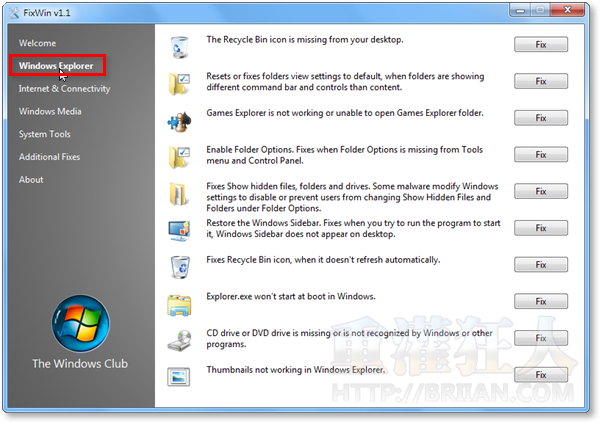
第2步 這是IE問題與連線問題的修復頁面,裡面包含修復桌面找不到IE圖示的問題、直接略過IE8的初始設定、無法修改IE首頁增加網路連線數…等等。
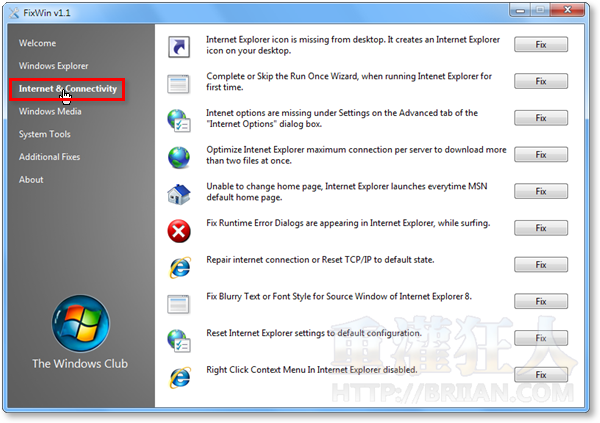
第3步 這是修復多媒體播放問題的頁面,包含無法正常啟動Windows Media Player的問題、修復因外掛造成播放器無法運作的問題、WMP無法正常更新...等等問題。
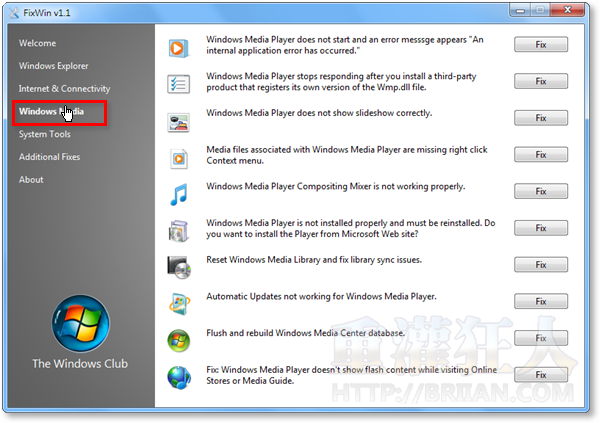
第4步 這個頁面可以修復某些重要系統工具被禁用的問題,包含工作管理員無法啟動、命令提示字元視窗被禁用的問題、無法啟動登錄檔編輯程式的問題、無法啟動系統管理工具.等等狀況。
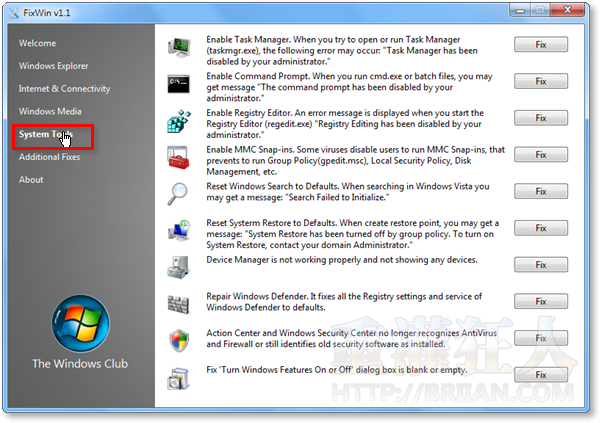
第5步 這個頁面是其他無法分類的各類小狀況,譬如說Aero Snap、Aero Shake功能無法正常運作、工作列的Jumplist無法正常儲存的問題、無法正常開啟Windows Update頁面…等等問題,可依實際需求來點選、修復。